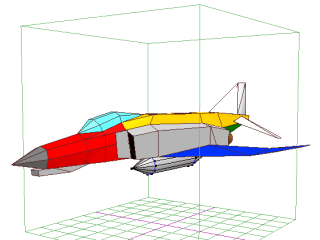
テクスチャの製作の前に、まず前回の試作による不具合を修正します。
モデルの段階での修正は以下の通り。
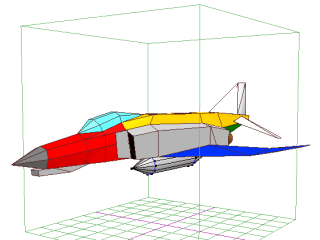
パーツの分割関連の修正はテクスチャを貼った後、ペパクラデザイナー上で行います。
さて、六角大王Super3にはテクスチャ用の展開図を出力する機能があります。
ですが、立体ごとに出力されるので、F-4の胴体を出力するとこんなことになってしまいます。
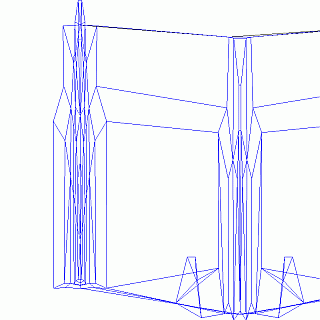
(「円柱はりつけ」にした場合)
この展開図の出力の上手な使い方がよくわかっていないので、六角大王の作業画面をそのまま出力して下絵に使うことにします。
「ファイル」の「書き出し」のBMP出力で、以下の4枚の下絵を用意しました。
モデルの横からと上から、三面図として使ったレイヤーも同サイズで横からと上からです。
あとはこれを下絵に、フリーのペイントツールのPIXIAでテクスチャを作っていきます。

PIXIAで側面の下絵(三面図の方)を開き、次に「編集」-「ファイルから貼り付け」で下絵(ペパクラの方)を新規レイヤーで貼り付けます。
ペパクラのレイヤーを「乗算」したのがこちら。

これに新規レイヤーを追加し、三面図の方から機体のベースとなる色をピックアップして、それのみで塗りつぶしたレイヤーを作ります。
あとはさらに新規レイヤーを追加してテクスチャを制作していくことになります。
新規レイヤーで各種マーキングを描いていきます。
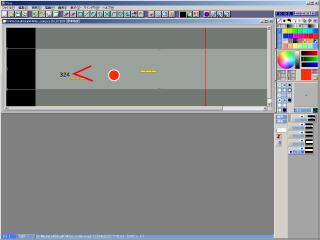
キャノピー部分などは上から別のテクスチャを貼っていくので、マーキング関係だけでいいです。
これを胴体の大きさに合わせてトリミングして別名で保存します。
機体ナンバーは左右で反転してしまうので、右側のテクスチャは、トリミング後のテクスチャを反転、数字だけ作り直します。
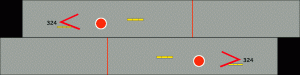
できあがったこの二枚のテクスチャを貼り付けたのがこちら。

胴体全体を選択して、左側面から「平面はりつけ」で貼った後、右半分だけ選択して、反対側のテクスチャを貼り直しました。
胴体と同様に、上面からの下絵をPIXIAで読み込みます。

主翼の日の丸、フラップのスジを描いて、主翼の大きさにトリミングします。
主翼は上面も下面も日の丸の位置、フラップの位置は同じなので、一枚で済ませることにします。
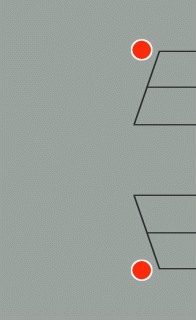
キャノピー、水平尾翼もこのファイルを利用して別レイヤーで製作します。
垂直尾翼、分離板は、胴体のテクスチャを作成したファイルの別レイヤーで製作します。
ここまでのテクスチャを貼ったモデルがこちら。
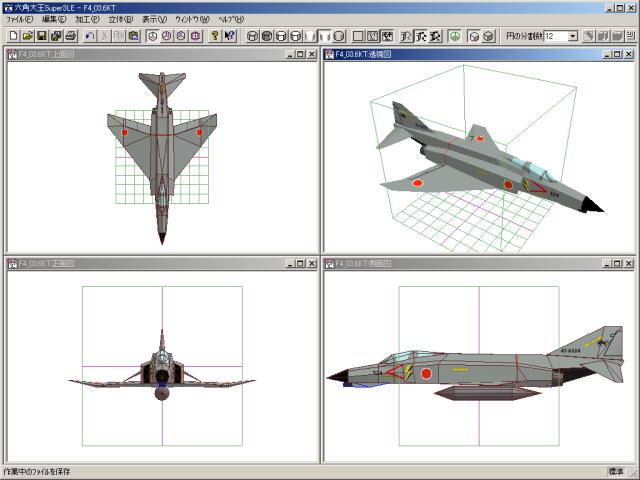
エアインテーク内部はテクスチャではなく、単色でポリゴンを塗っています。
エンジンノズル、増加タンクも同様に単色です。
テクスチャはこんな感じで、かなり適当です。
いや、ホントに誰かに作ってもらいたいです。
次回はこれを展開していきます。